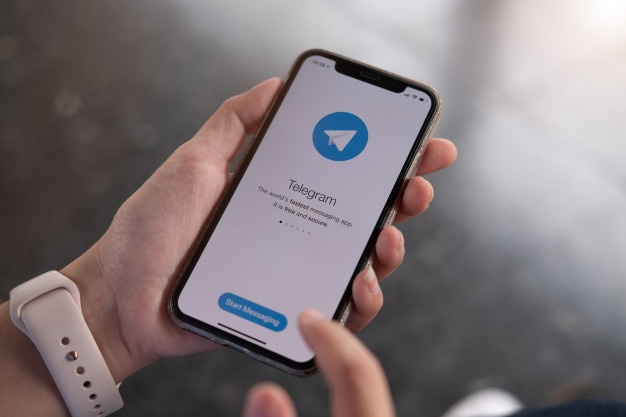Le stampanti in rete avrebbero dovuto semplificare la vita degli impiegati: stampare da qualsiasi luogo a qualsiasi luogo, senza problemi con i server di stampa o mettendo i documenti su supporti rimovibili e portandoli a una stazione di stampa. Tuttavia, per come sono andate le cose, le stampanti in rete sono, semmai, più un problema di quanto non lo sia mai stato il vecchio sistema di stampa. Le stampanti di rete vanno regolarmente offline, spesso per motivi oscuri o ignoti. Se ti capita molto spesso, allora questo tutorial fa per te. In questo articolo ti mostrerò come risolvere i problemi di una stampante che va offline in un ambiente Windows 10. Detto questo, molti di questi suggerimenti e suggerimenti sono applicabili a qualsiasi sistema operativo.

Esistono diversi motivi per cui una stampante può andare offline. Loro includono:
- Alimentazione o cablaggio
- Problemi di rete
- Problemi con il conducente
- Impostazioni di Windows
- Problema hardware nella stampante stessa
La probabilità che ciascuno di questi motivi si verifichi dipende, ovviamente, da ciò che si vede quando si tenta di diagnosticare il problema. Se riesci a vedere che la stampante è accesa e pronta, ma Windows dice che è offline, allora sai che probabilmente non è un problema con la stampante stessa o con l'alimentazione. Usa il tuo giudizio per decidere quale soluzione provare per prima.
La stampante va offline a causa dell'alimentazione o del cablaggio
Se una stampante continua ad andare fisicamente offline e a reimpostarsi o accendersi e spegnersi, potrebbe trattarsi di un problema di alimentazione. Controllare il cavo di alimentazione e la presa a muro, sostituirli uno alla volta e riprovare. Cambiare la presa a muro o il cavo, far funzionare la stampante per un po', quindi testare l'altro se il problema persiste.

La stampante va offline a causa di problemi di rete
Se la tua stampante è una stampante di rete, ha senso controllare le impostazioni di rete. Accedi al tuo router (di solito inserendo 192.168.1.1 nel tuo browser web) e guarda le impostazioni di rete. Il problema più comune è il conflitto di indirizzi IP, in cui alla stampante viene assegnato un indirizzo IP utilizzato da un altro dispositivo.
All'interno delle impostazioni del router, assegna alla stampante un indirizzo IP statico per impedire che ciò accada e impostalo lontano dagli altri indirizzi IP. Ad esempio, se la tua rete domestica utilizza 192.168.1.2 – 100, imposta la stampante su qualcosa come 192.168.1.250. Ciò dovrebbe evitare ulteriori problemi di indirizzo IP.
In alternativa, imposta gli altri dispositivi in modo che utilizzino un IP statico e lascia stare la stampante. O funzionerà.

La stampante va offline a causa di problemi con il driver
Le stampanti si affidano molto a buoni driver per funzionare correttamente. Se qualcosa non va con il driver, la stampante non funzionerà come dovrebbe. Controllare il driver e scaricarne uno nuovo come appropriato.
- Fare clic con il pulsante destro del mouse sul pulsante Start di Windows e selezionare Gestione dispositivi.
- Seleziona la tua stampante dall'elenco.
- Fare clic con il tasto destro e selezionare Aggiorna software driver. Seleziona automatico o manuale a seconda che tu abbia un driver sul tuo sistema o meno.
- Consentire l'installazione e il test del driver.
La reinstallazione dello stesso driver potrebbe funzionare anche se Windows non riesce a trovare una versione più recente. Dovrai visitare il sito Web del produttore della stampante e scaricare manualmente un driver di Windows 10 per il tuo modello di stampante. Quindi basta selezionare il file eseguibile e installarlo.
La stampante va offline a causa di un'impostazione di Windows
È del tutto possibile che un'impostazione di Windows 10 interrompa la stampante e ne interrompa il corretto funzionamento. Ecco un paio di cose da cercare.
- Vai a Pannello di controllo e Dispositivi e stampanti.
- Fare clic con il pulsante destro del mouse sulla stampante e selezionare la scheda Porte. Assicurati che sia selezionata la porta corretta. Se stai usando USB, la porta USB dovrebbe essere selezionata. Se stai utilizzando una rete, la porta di rete dovrebbe essere selezionata. Lo stesso per il Wi-Fi.
- Fare clic con il pulsante destro del mouse sulla stampante e selezionare Visualizza cosa stampa.
- Seleziona Stampante dal menu nella nuova finestra e assicurati che non ci sia un segno di spunta accanto a Usa stampante offline. Se c'è, rimuovilo e riprova.
- Torna al Pannello di controllo e seleziona Centro connessioni di rete e condivisione.
- Seleziona Impostazioni di condivisione avanzate.
- Verifica che il rilevamento della rete e la condivisione di file e stampanti siano entrambi abilitati.
La stampante va offline a causa di un problema hardware
Un problema hardware può riguardare un computer o la stampante stessa, quindi dovremmo prima scoprire di che si tratta. Se la tua stampante è collegata in rete tramite un cavo, provala in modalità wireless se puoi o collegala direttamente al computer. Riprovare. Cambia il cavo e riprova. Se invece riesci a collegarlo tramite USB, prova anche quello.
Se la modifica di una porta o di un cavo risolve il problema, sai cosa risolvere. Se non ha fatto la differenza, è probabile che sia la stampante stessa. Se hai controllato il driver, il cavo di alimentazione, le impostazioni di Windows e le impostazioni di rete, l'unica cosa rimasta è la stampante stessa e temo di non poterti aiutare!